Hay muchas razones para querer un fondo de imagen transparente o incluso eliminarlo por completo. Estas modificaciones son muy útiles al crear imágenes de productos, agregar fotos a documentos, crear diapositivas de presentación, agregar contenido adicional a videos e incluso editar fotos personales o trabajar en un proyecto divertido.
cómo agregar música a la discordia

En algunos casos, los usuarios eliminan el fondo o lo hacen transparente para cambiar el enfoque por completo al sujeto. En otras situaciones, este método es necesario para dar cabida a un fondo diferente.
¿Quieres eliminar a un amigo convertido en enemigo de una foto, recibir un abrazo de una celebridad que no conoces o ponerte en el fondo del Gran Cañón bebiendo una bebida fría?
Este tipo de proyectos primero requieren dominar la eliminación del fondo y ajustar la transparencia.
Así es como puede realizar estas tareas en varias aplicaciones.
diminutowow
Eliminar el fondo de una imagen en TinyWow es una de las modificaciones más fáciles de realizar en el editor de fotos basado en la nube.
- Ir a TinyWow.com .
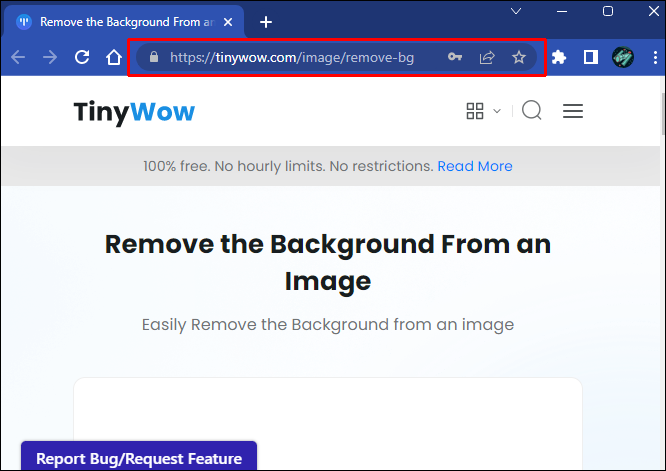
- Vaya a la pestaña 'Imagen' en la sección principal 'Barra de herramientas'.
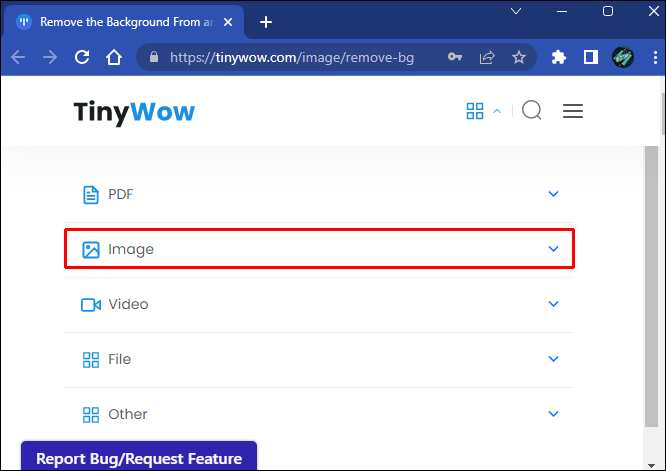
- Seleccione la opción 'Eliminar fondo de imagen'.
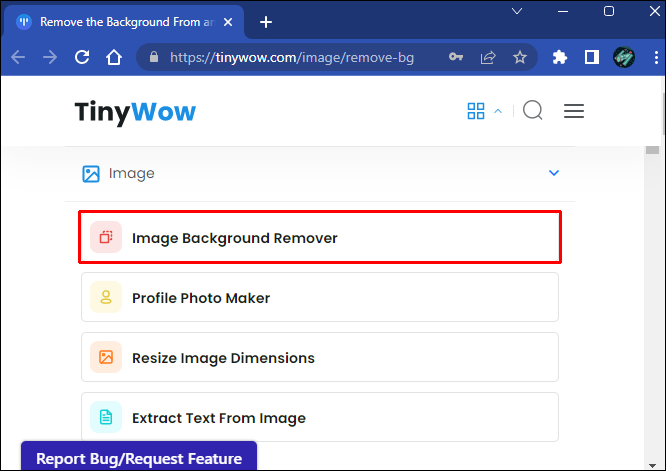
- Arrastra la imagen a la interfaz del editor o súbela con la opción “Subir desde tu PC o Móvil”.
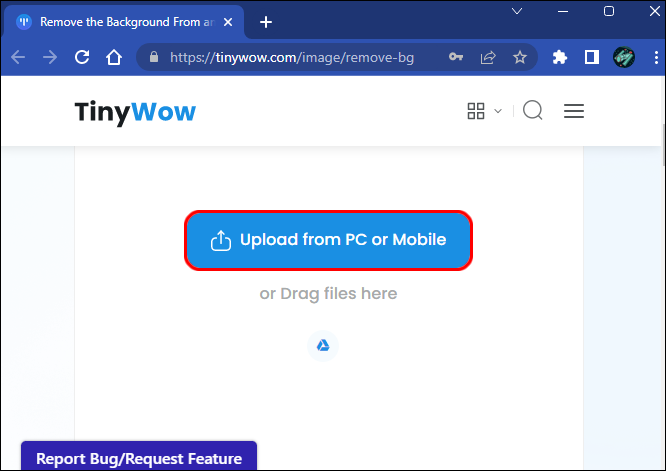
- Marque la casilla 'Fondo transparente'.
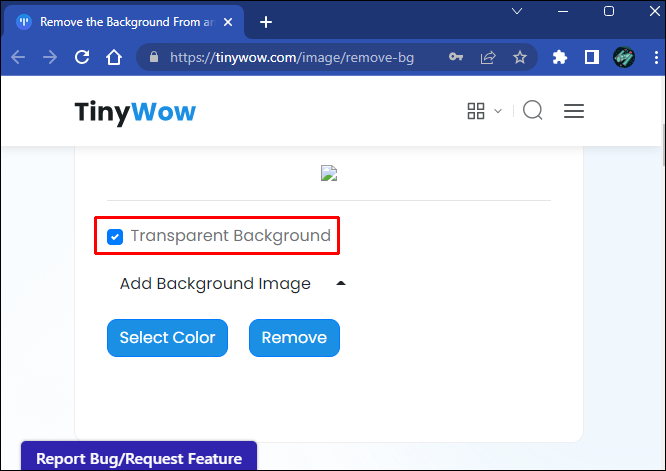
- Presiona 'Eliminar'.
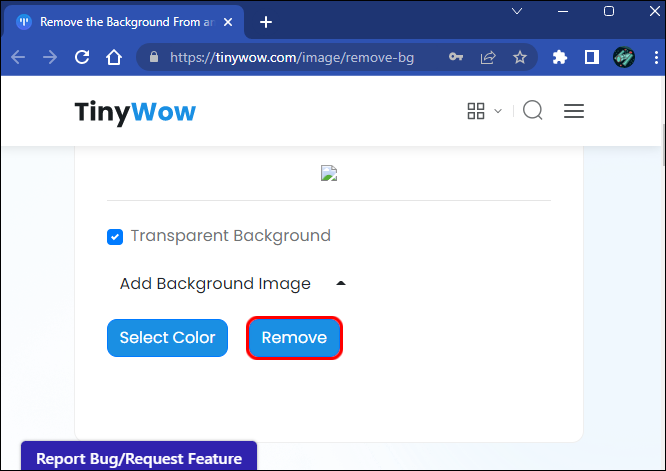
- Haga clic en el botón 'Descargar'.
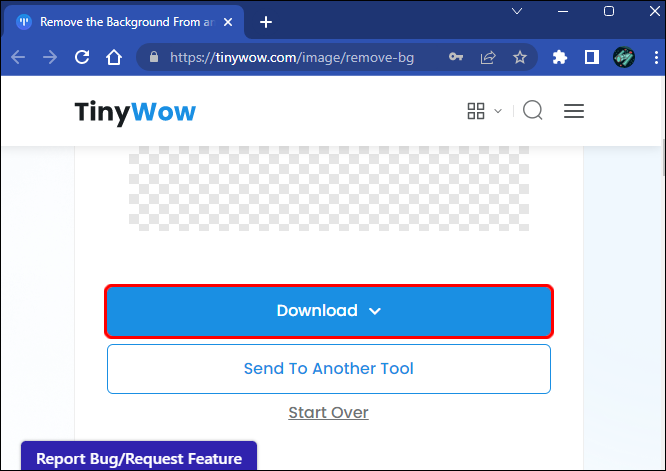
Notarás que TinyWow tiene una opción adicional una vez que se completa la eliminación del fondo. Puede elegir 'Enviar a otra herramienta' para exportar la imagen a otro editor de fotos.
Esto puede ser necesario para afinar la imagen y hacer ajustes a imágenes complejas que TinyWow no puede manejar.
En comparación con otros editores de fotos, TinyWow ofrece poco control práctico sobre la selección de objetos. Esto puede resultar en eliminaciones de fondo promedio en archivos complejos.
Canva
No se puede subestimar la popularidad de Canva, especialmente debido a la facilidad con la que funciona y la amplia gama de tareas que puede realizar, incluso con la versión gratuita.
Lamentablemente, la función de fondo transparente solo está disponible en las suscripciones premium de Canva Pro y Canva Enterprise.
Dicho esto, si tiene una suscripción premium a Canva, eliminar el fondo de una imagen y hacerlo transparente es bastante fácil.
- Inicie sesión en su cuenta en Canva.com .
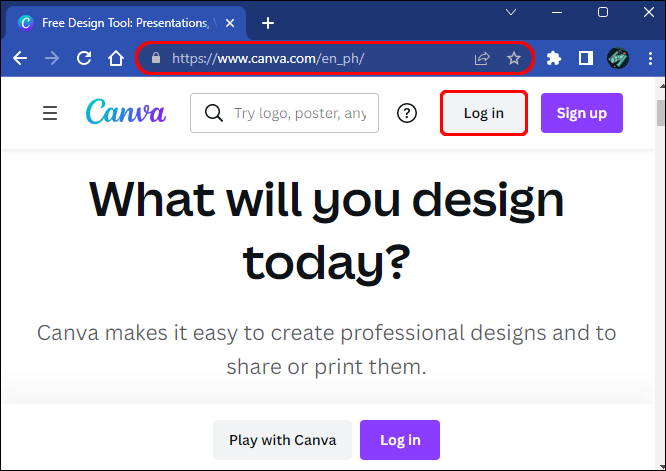
- Sube un archivo de imagen.

- Vaya a la 'Barra de herramientas' y presione el botón 'Efecto'.
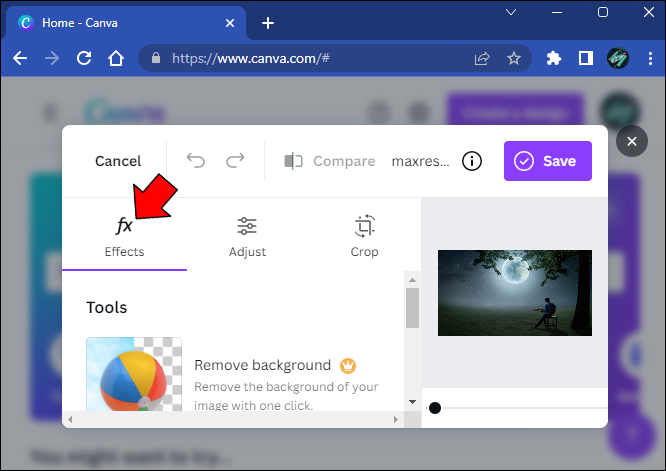
- Seleccione la opción 'Eliminar fondo'.
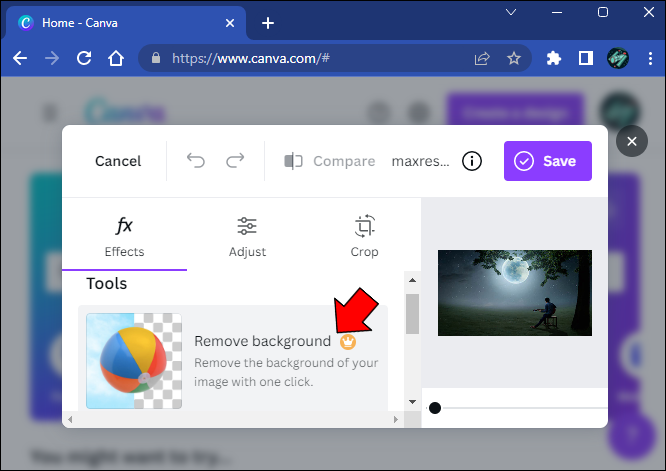
- Haga clic en el icono de descarga junto al botón 'Compartir'.
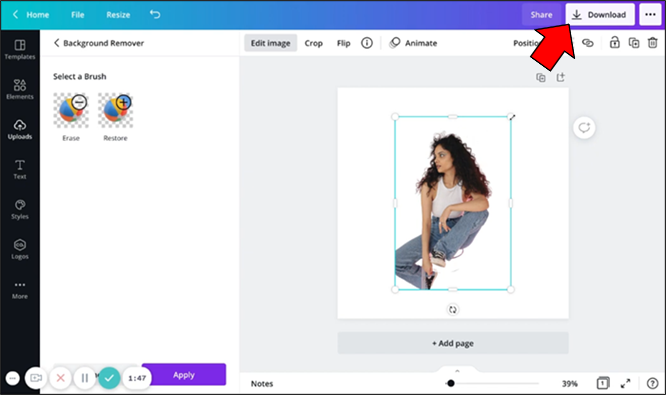
- Seleccione el formato de imagen PNG.
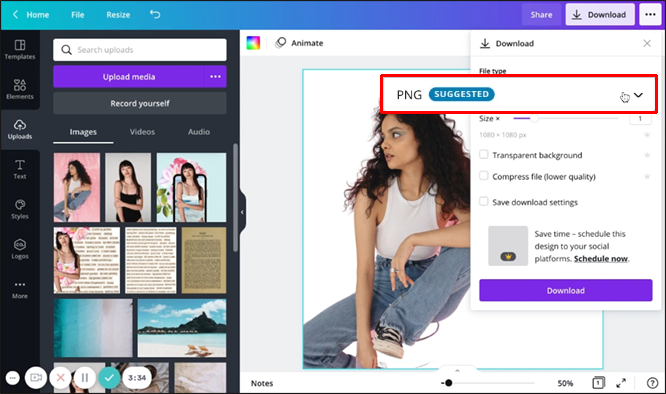
- Marque la casilla 'Fondo transparente' en la sección 'Opciones profesionales'.
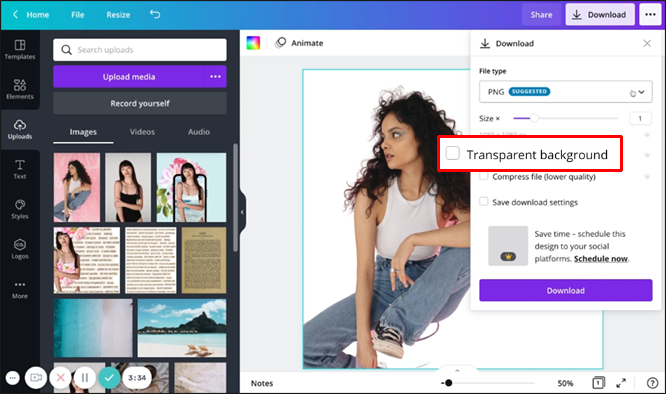
- Haga clic en el botón 'Descargar'.
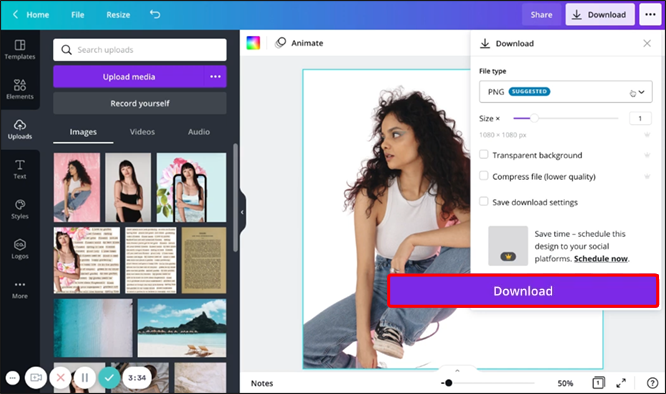
El fondo no será transparente si no selecciona el formato PNG.
Hay un método alternativo para dar a una imagen un fondo transparente para que el texto o los objetos se destaquen.
- Carga una imagen en Canva.
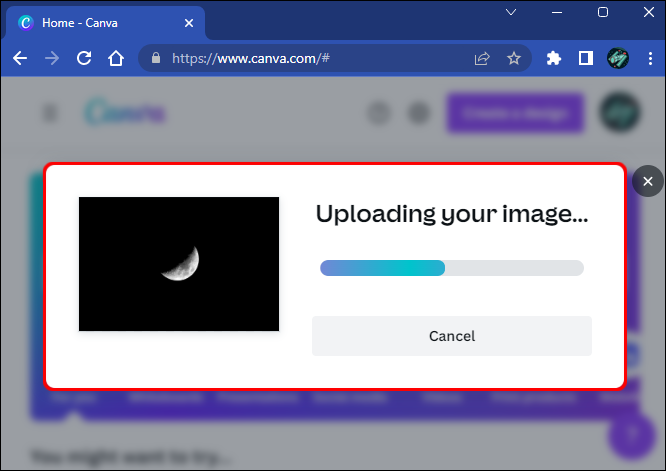
- Seleccione la imagen de fondo.
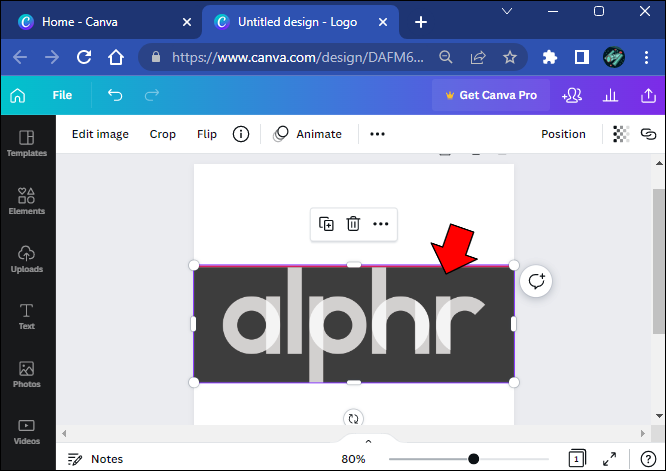
- Haga clic en el icono del tablero de ajedrez en la esquina superior derecha de la imagen.
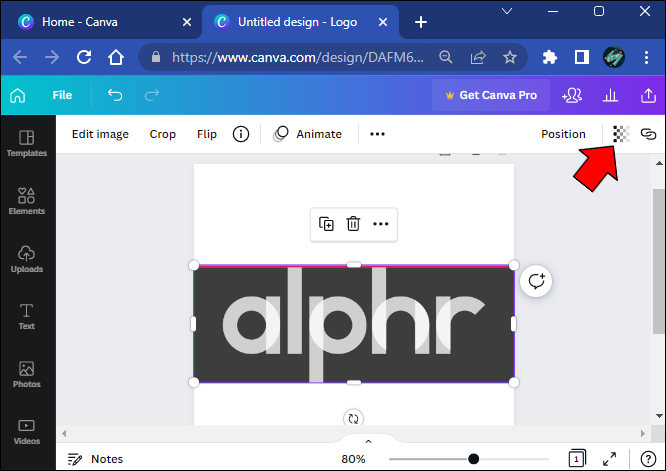
- Ajuste el control deslizante entre 0 y 100.
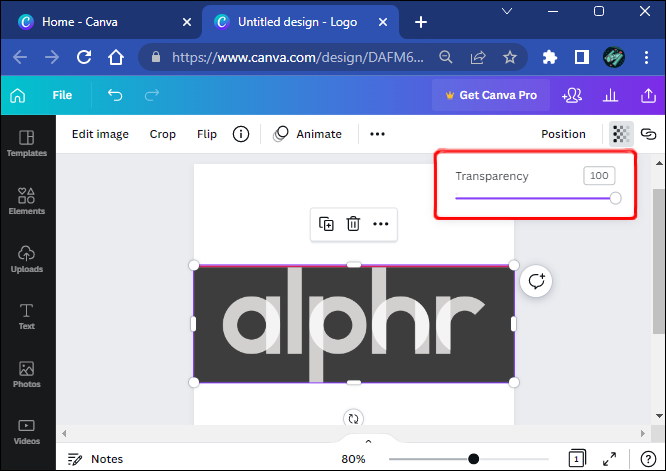
- Presiona el botón 'Descargar'.
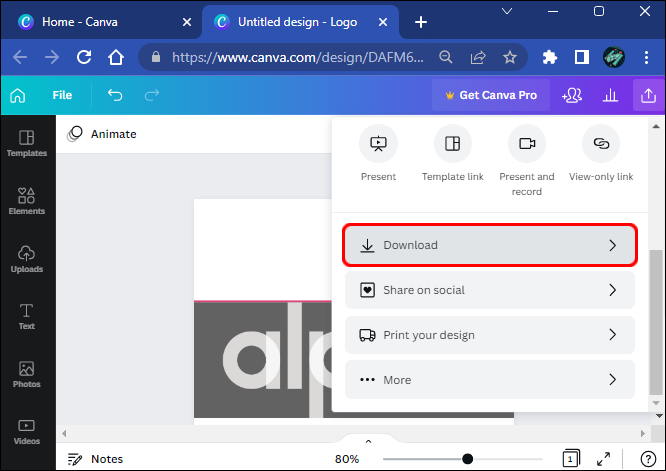
- Seleccione el formato PNG.
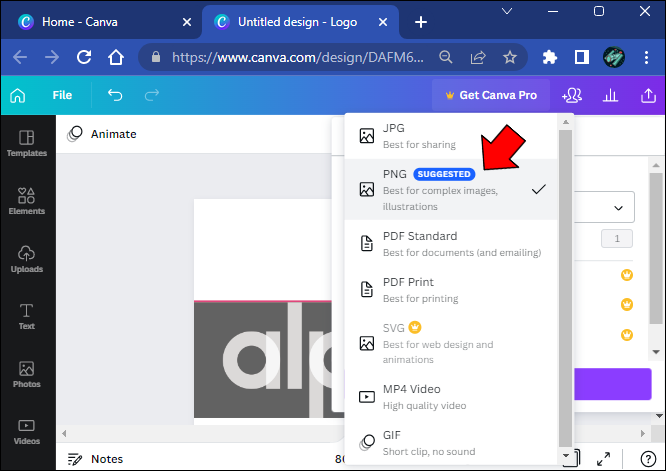
- Marque la opción 'Fondo transparente'.
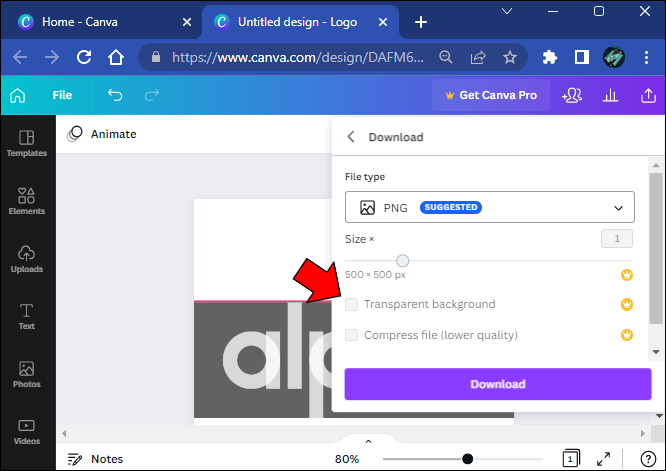
- Presiona 'Descargar' para completar el proceso.
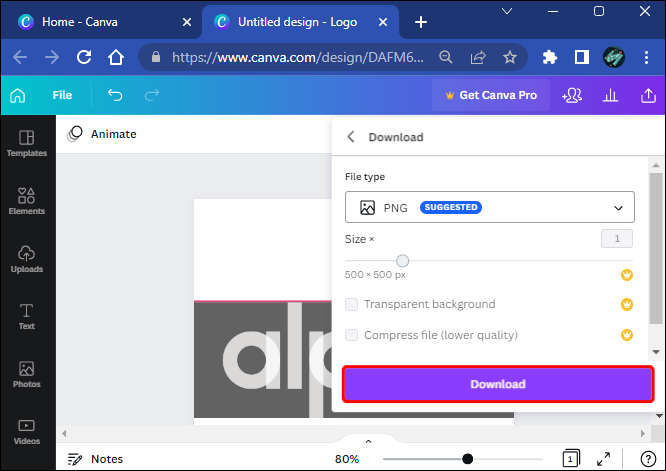
Adobe Photoshop
Eliminar el fondo de una foto en Adobe Photoshop es un proceso de cinco etapas con pasos muy fáciles de seguir.
- Convierta la imagen en un archivo en capas.
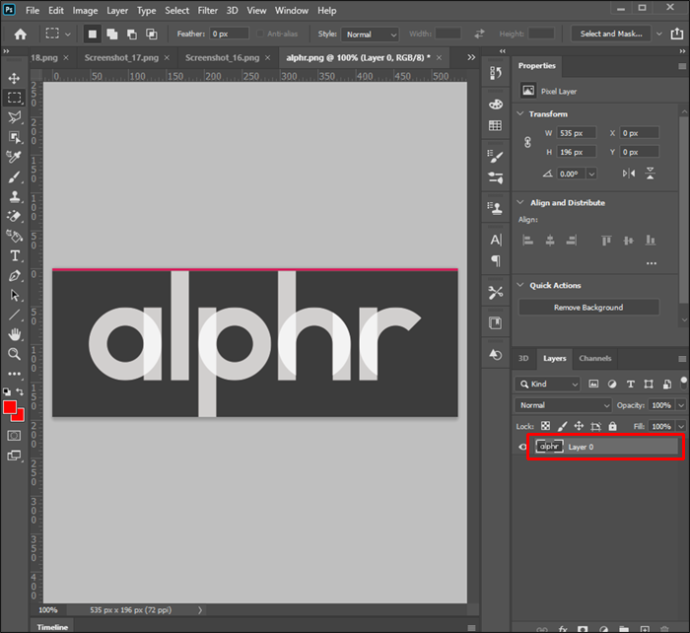
- Seleccione el objeto.
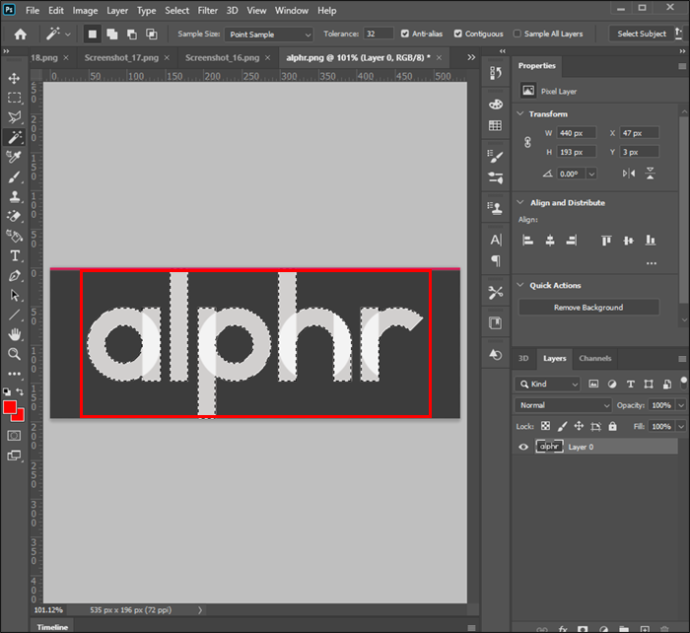
- Elimina el fondo.
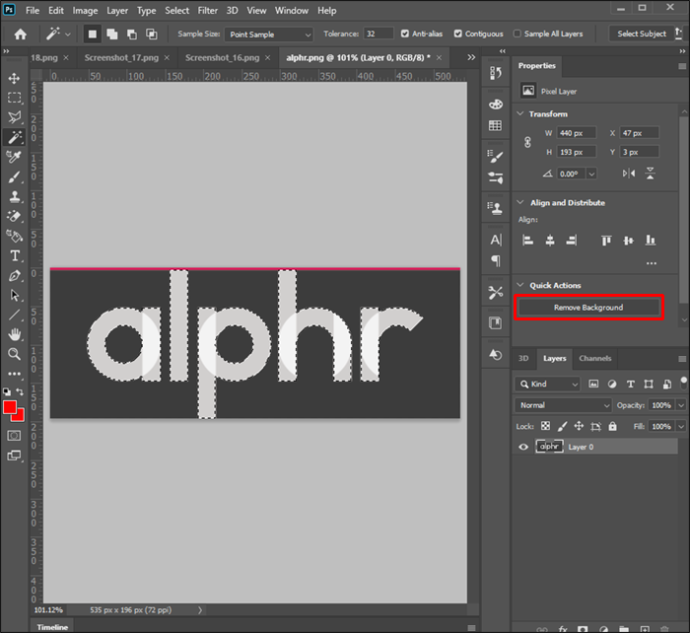
- Guárdelo en un formato listo para la web.
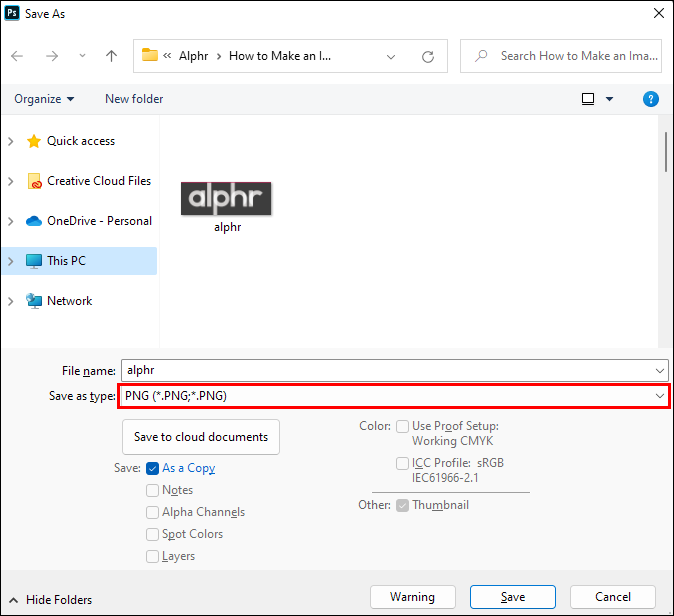
- Guarda el archivo.

Aquí están los pasos del proceso.
- Vaya a 'Ventana' y abra el panel 'Capas'.
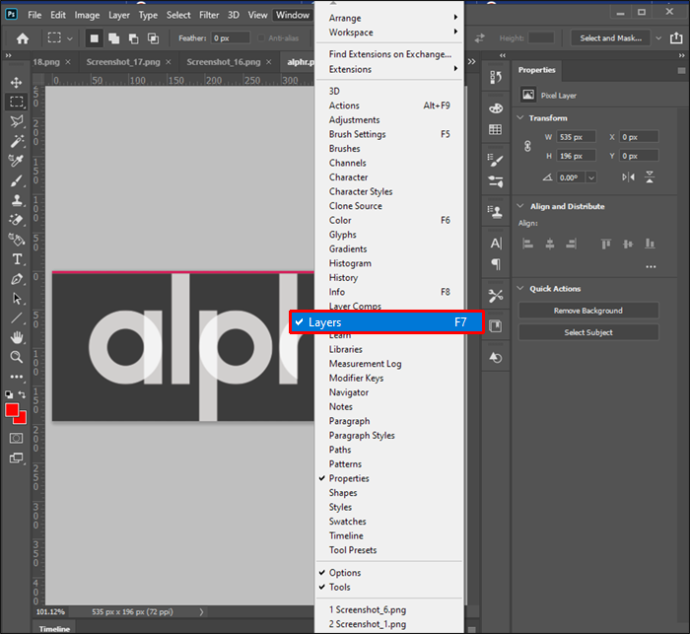
- Haz doble clic en la capa 'Fondo'.
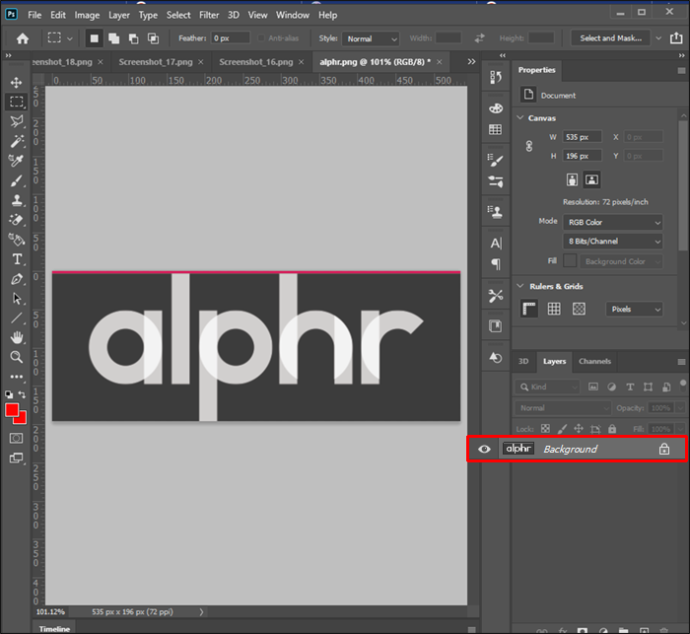
- Cambia el nombre de la capa y presiona 'Aceptar'.
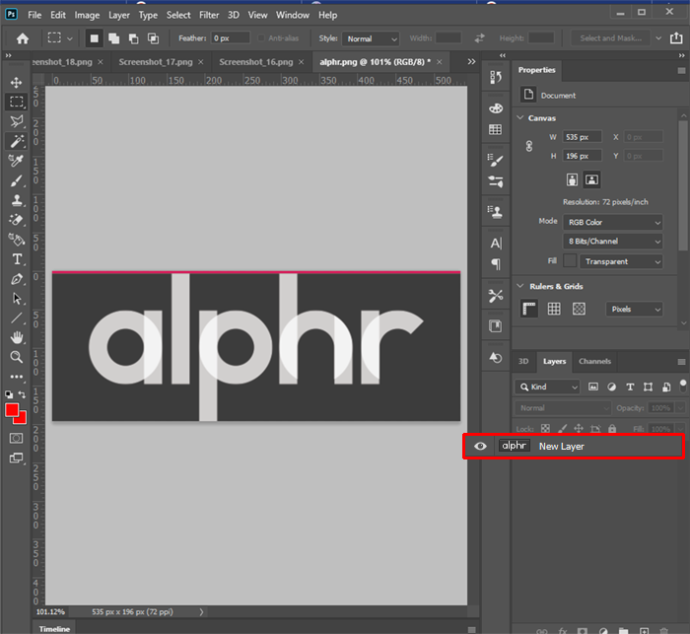
- Usa la 'Varita mágica' de la 'Barra de herramientas'.
La herramienta 'Varita mágica' ofrece más control sobre áreas difíciles que el algoritmo de Adobe Photoshop no puede separar por sí solo. Puede usar esto en proyectos con imágenes de productos para distinguir claramente los espacios, agujeros y otros detalles de fondo menores.
También es posible usar la “Varita Mágica” para hacer la selección completa manualmente, aunque es un proceso lento que requiere experiencia y mano firme.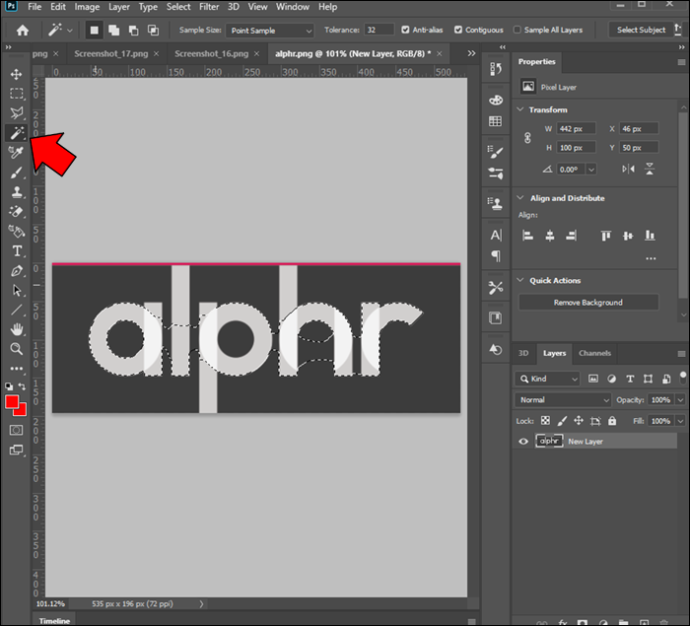
- Presiona 'Seleccionar tema' en la barra de 'Opciones'.
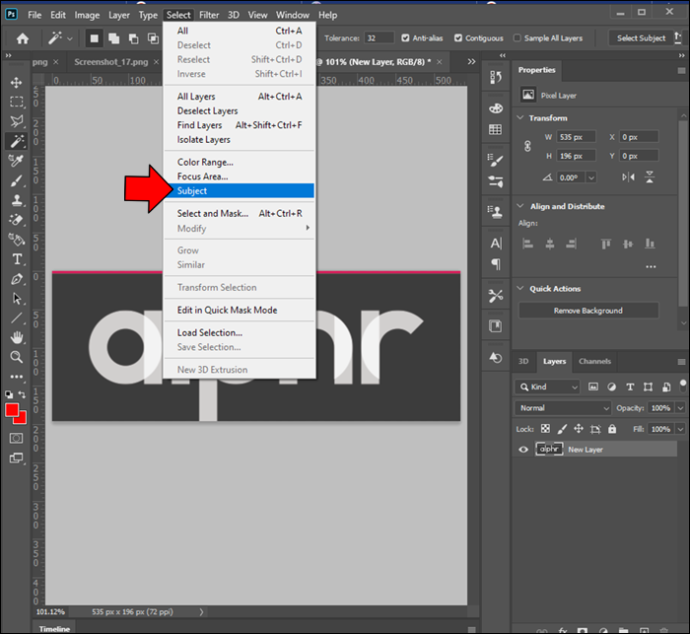
- Elimina más fondo con la “Varita Mágica” si es necesario.
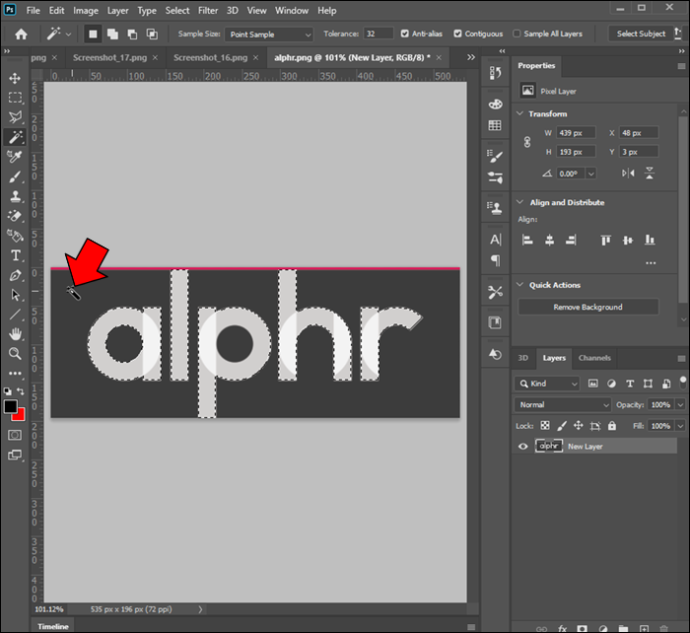
- Con el producto seleccionado, presione 'Shift+Ctrl+I' o 'Shift+Command+I'.
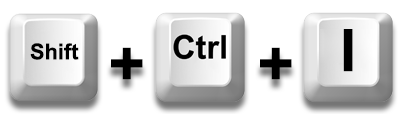
- Presione 'Eliminar' o 'Retroceso' para eliminar el fondo en la imagen invertida.

- Presione 'Ctrl+D' o 'Comando+D' para anular la selección del objeto.
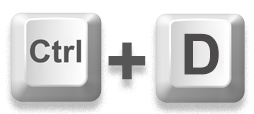
- Guarde la nueva imagen en formato PNG-24.

Sabrá que ha tenido éxito si ve un fondo gris y blanco a cuadros detrás de su objeto. Esto indica transparencia en Adobe Photoshop.
Cuando intente guardar un archivo con un fondo transparente, es esencial marcar la casilla 'Transparencia' antes de exportar el archivo al formato deseado.
Tenga en cuenta que hay limitaciones. Por ejemplo, no puede hacer esto y exportar a un archivo de 8 bits o formato PNG-8.
Dependiendo de su versión de Adobe Photoshop, puede usar las herramientas 'Varita mágica', 'Lazo' o 'Máscara rápida' para hacer selecciones de fondo y objetos.
Presentaciones de Google
Si realiza la mayor parte de su trabajo en línea, es probable que esté utilizando Presentaciones de Google de vez en cuando. Esta herramienta versátil te permite crear presentaciones asombrosas e incluso hacer algunos ajustes a las imágenes.
Es una excelente opción si desea ahorrar tiempo y no utilizar un editor de diseño gráfico de terceros.
Hacer que la imagen sea transparente es más fácil de lo que piensas.
- Cargar una imagen en Presentaciones de Google .
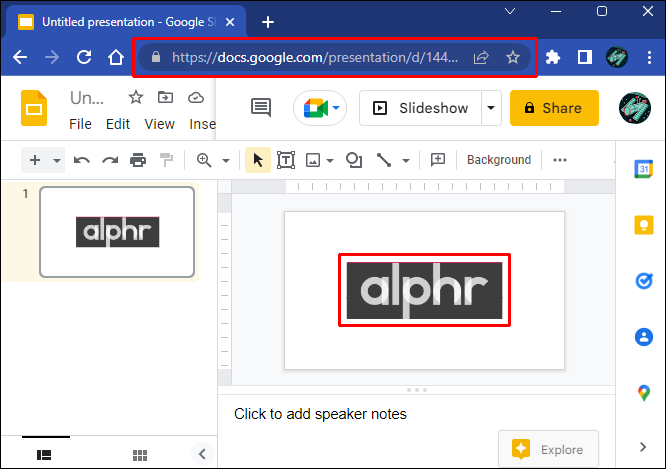
- Haz clic derecho en la imagen y selecciona 'Opciones de formato'.
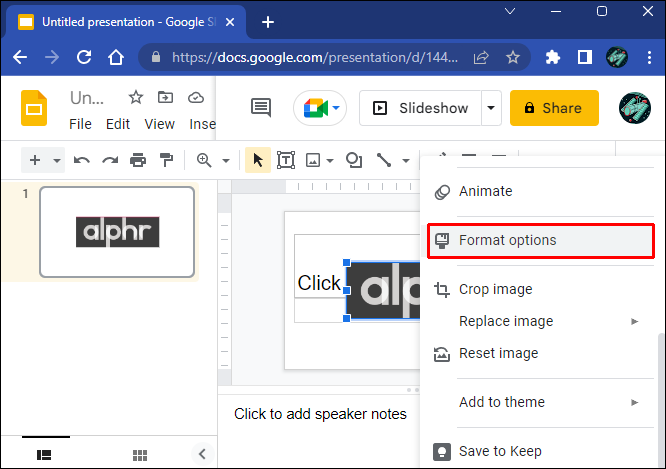
- Haga clic en la opción 'Ajustes' de la nueva ventana.
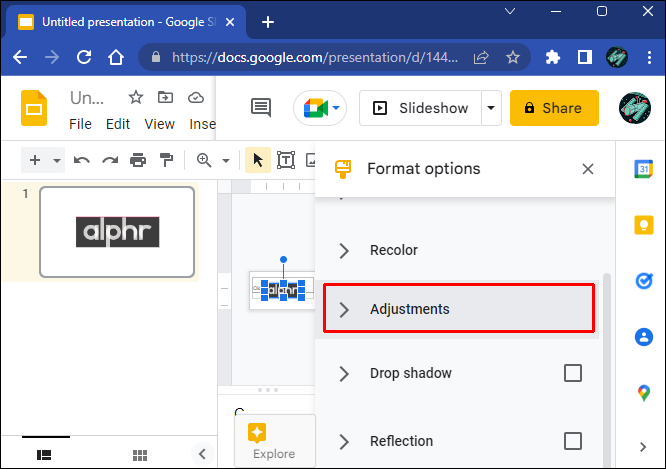
- Ajuste el control deslizante 'Transparencia' hasta que esté satisfecho.
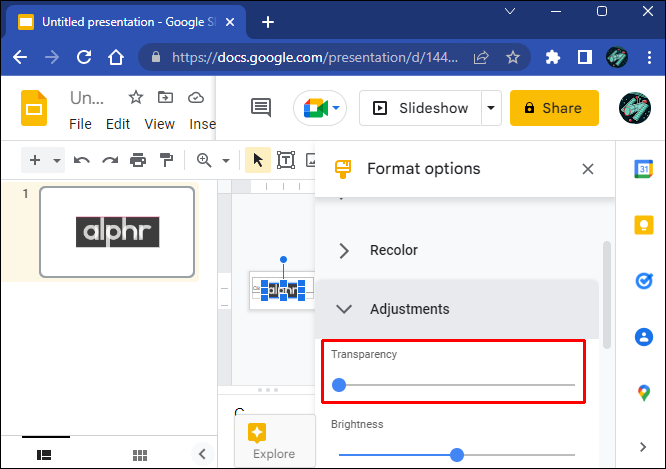
- Continúe trabajando en su diapositiva.
Tenga en cuenta que Google Slides tiene capacidades limitadas de edición de fotos. Como tal, no puede hacer que los fondos sean transparentes ni eliminarlos sin un editor externo.
No podrá hacer que solo desaparezca el fondo porque Google Slides no tiene en cuenta las capas de imágenes como el software de edición de gráficos dedicado. Por lo tanto, la configuración de transparencia se aplicará a toda la imagen.
Afortunadamente, existen muchas herramientas de edición gratuitas y de pago que puede utilizar para tareas de personalización más avanzadas.
Documentos de Google
Documentos de Google es otra aplicación basada en la nube con funciones de edición de fotos limitadas. Los ajustes de transparencia de la imagen son posibles y requieren un proceso muy simple.
- Inicie sesión en la aplicación con su cuenta.
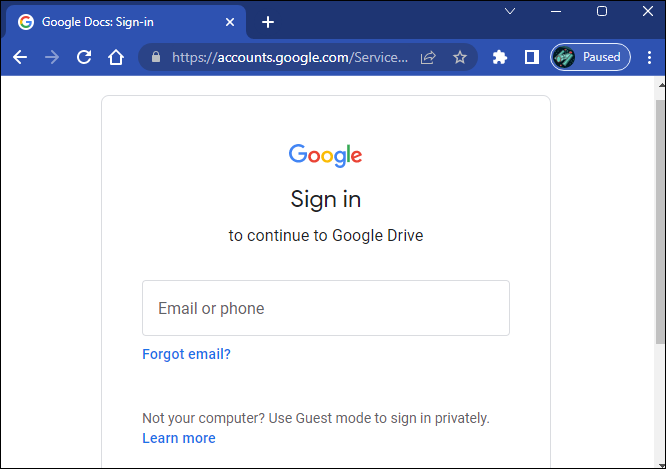
- Seleccione un documento con una imagen insertada o cree uno nuevo.
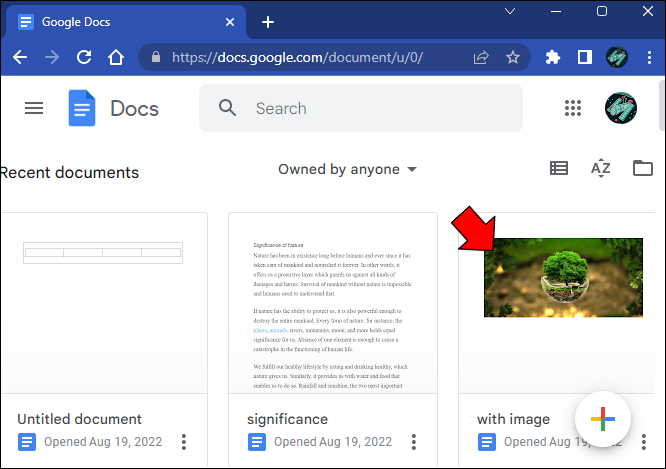
- Seleccione la imagen que desea cambiar.
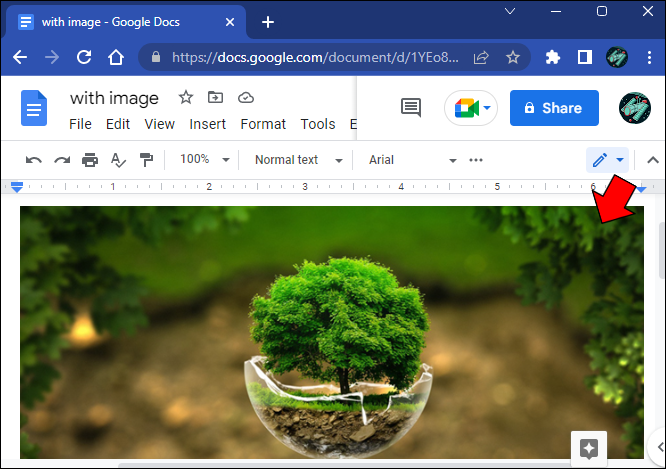
- Haga clic en el botón 'Imagen' en la sección 'Barra de herramientas'.
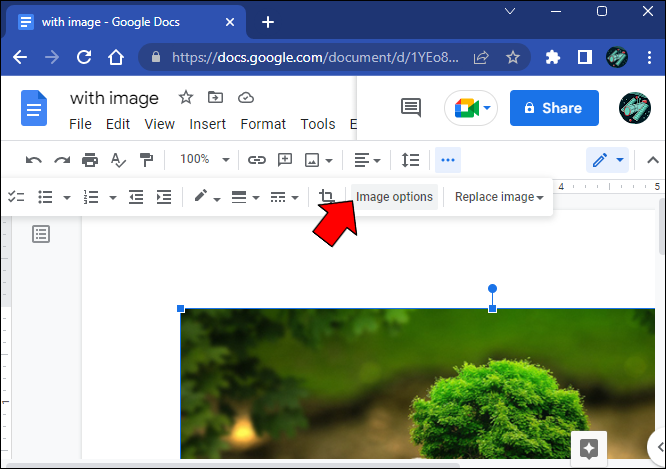
- Vaya a la pestaña 'Ajustes'.
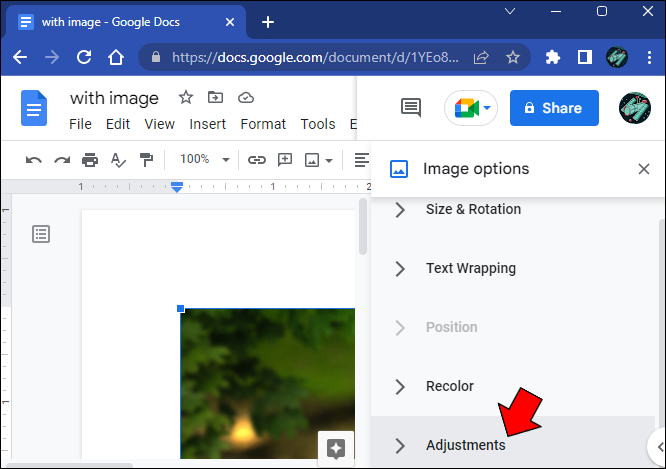
- Juega con la herramienta deslizante 'Transparencia' hasta que obtengas el resultado deseado.
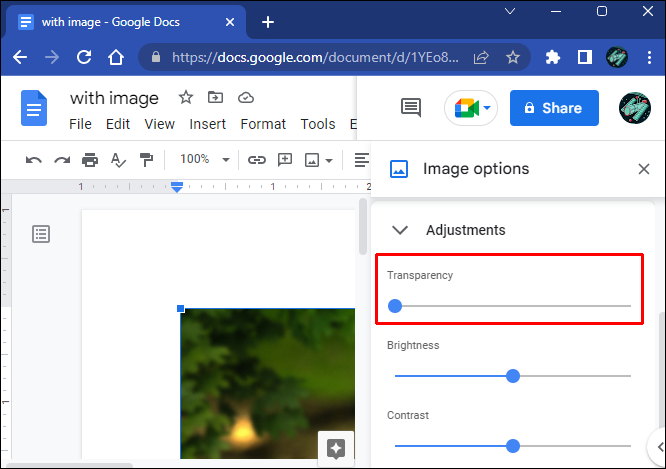
Google Docs y Google Slides tienen capacidades de edición de transparencia de imágenes muy similares. Aprender a usar una aplicación te ayudará a dominar rápidamente la otra.
Sin embargo, ninguno admite modificaciones de fondo de imagen, ya que todas las secciones de transparencia afectan a toda la imagen.
Palabra
A pesar de Palabra ofrece una funcionalidad similar a Google Docs, sus capacidades de edición de fotos son más sofisticadas.
Incluso si no está a la par con Adobe Photoshop y editores similares, puede hacer un buen trabajo al abordar las modificaciones de fondo de la imagen.
Word hace esto al intentar completar el fondo de la imagen en magenta. Después de eso, puede elegir qué sucede con el fondo relleno.
Sin embargo, la función de detección automática no siempre funcionará y es posible que deba adoptar un enfoque práctico.
El uso de imágenes con objetos bien definidos puede ayudar al algoritmo de Word a separar el fondo del sujeto.
Esto es lo que debe hacer para eliminar el fondo en Word.
- Seleccione la imagen que desea ajustar en un documento.
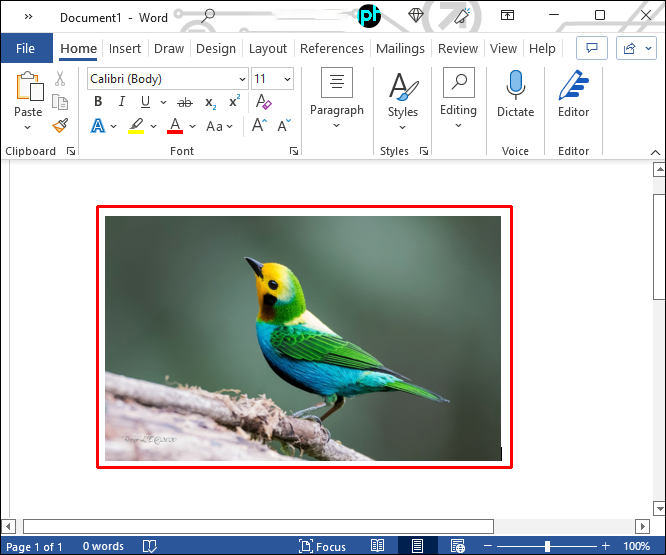
- Vaya a la pestaña 'Formato'.
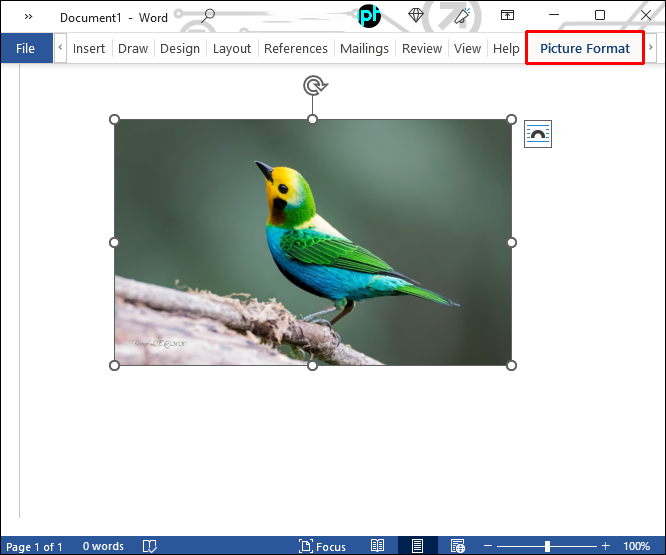
- Haga clic en la opción 'Eliminar fondo'.
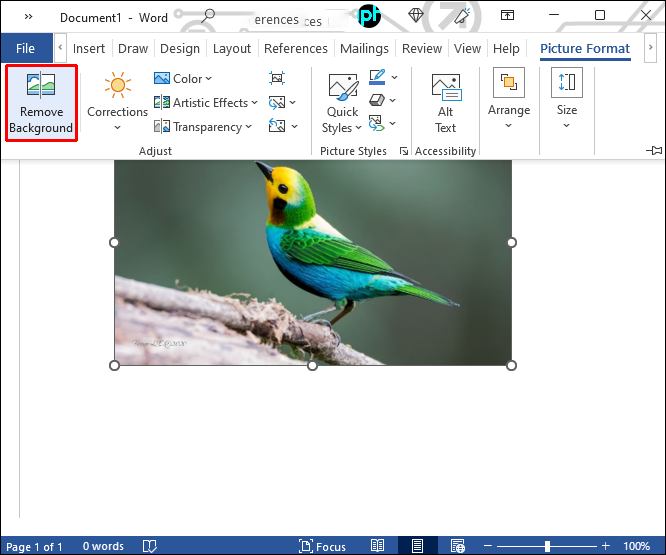
- Vaya a la pestaña 'Eliminación de fondo'.
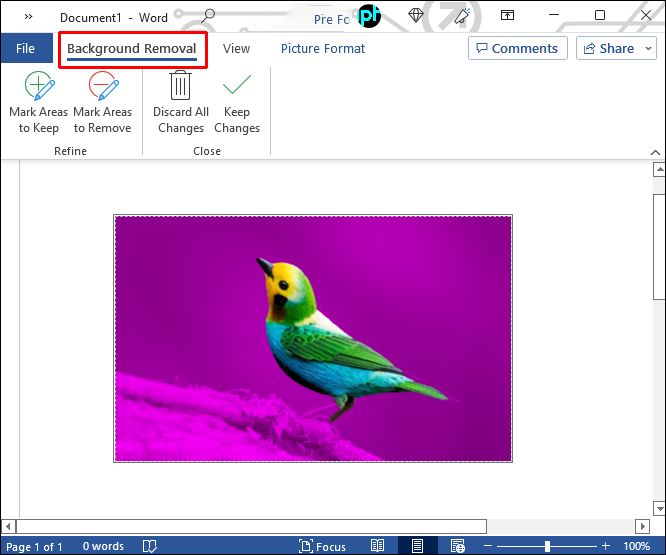
- Use las herramientas 'Marcar áreas para mantener' y 'Marcar áreas para eliminar' para ajustar la imagen.
Estas herramientas lo ayudan a corregir los errores de la aplicación al completar el fondo. Las herramientas son fáciles de usar y funcionan de manera similar a cualquier herramienta de dibujo con bolígrafo que pueda resaltar áreas específicas.
Sabrá que lo está haciendo bien si las áreas que desea eliminar se vuelven magenta después de hacer su selección. Lo contrario se aplica a las áreas que desea conservar, ya que deberían volver al color original.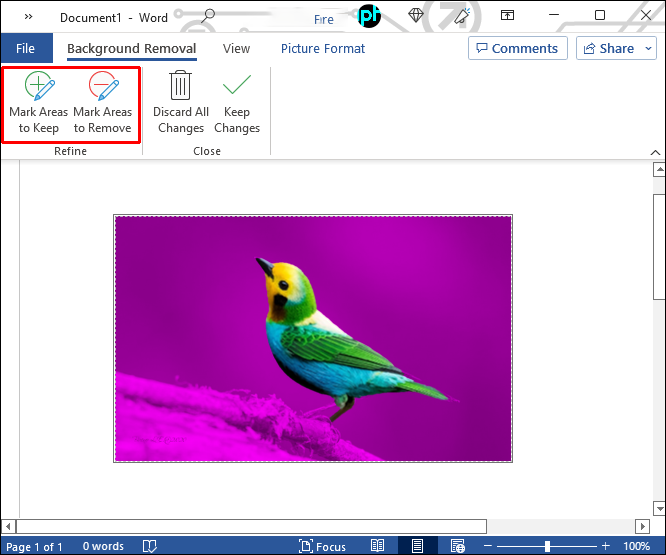
- Haga clic en el botón 'Guardar cambios'.
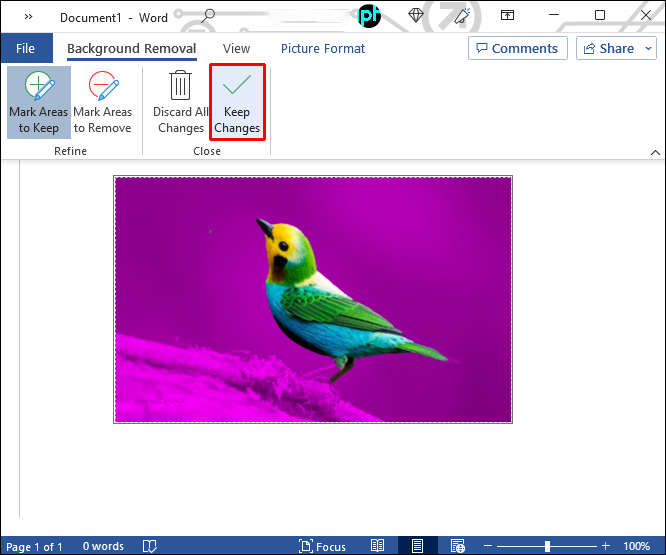
Tenga en cuenta que esta es una característica bastante decente para usar si desea eliminar el fondo de una imagen cuando trabaja en un documento de Word sin pasar primero por un editor de terceros.
Sin embargo, Word no tiene un control deslizante de transparencia y tampoco funciona con imágenes en capas. Por lo tanto, puede eliminar un fondo pero no puede hacerlo transparente.
Preguntas más frecuentes
¿Puedes eliminar el fondo de la imagen en Microsoft PowerPoint?
PowerPoint permite varias personalizaciones de imágenes, pero la eliminación de fondo o la transparencia no se encuentran entre ellas. Al igual que Word, PowerPoint solo permite a los usuarios cambiar la opacidad de la imagen completa y eliminar su contorno para que se mezcle mejor con el documento.
La manipulación de fondo es una habilidad de puerta de entrada a la edición superior
Si quieres jugar con imágenes y crear contenido increíble, ajustar el fondo de la imagen es una de las primeras habilidades que debes dominar.
Ya sea eliminando el fondo, cambiando su color o ajustando la transparencia, la mejor manera de hacerlo es con una herramienta de edición de imágenes dedicada.
Otro software, especialmente las aplicaciones enfocadas en la creación de documentos, rara vez tienen las herramientas y funciones necesarias para manipular el fondo en una escala superior.
¿Qué software prefiere para proyectos complejos y más básicos de transparencia y eliminación de fondos? ¿Qué herramientas gratuitas en línea puede recomendar a alguien con conocimientos limitados en esta área? Infórmenos en la sección para comentarios.









